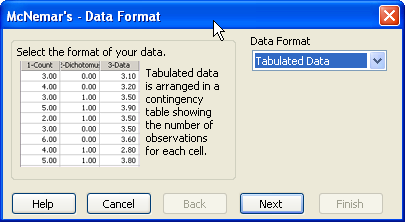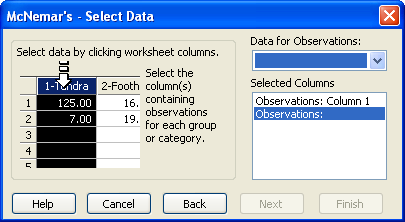21.6 相対危険度検定
ある処理や危険因子が何らかの事象の発生に有意な効果があるか否かを判断するには相対危険度検定 (Relative Risk Test) を使います。通常は、研究のはじめに被験者を処理群と対照群として無作為に選択する前向き研究 (prospective studies) を算定します。研究の終了時に、その事象が発生した各群の被験者数をカウントします。
1. 相対危険度検定について
相対危険度 RR (Relative Risk) は、処理群で発生した事象の確率を対照群で発生した事象の確率で割ったものとして定義されます。ここで、いずれの確率もその群で発生した事象の相対度数として見積もられます。
相対危険度検定の帰無仮説は「母集団全体の RR の値は 1 である」です。算出された RR 値が 1 より有意な差があれば、母集団における事象発生のリスクがその処理によって有意に増加または低下することになります。
相対危険度検定のデータは、常に 2 x 2 分割表としてあらわされます。この検定の有意確率の計算は、この表のカイ二乗統計量に基づきます。もし、この表の任意のセルで期待される観測数が 5 より小さければ、フィッシャーの直接法を使用してこの確率を計算します。詳しくは、オッズ比検定についてをご覧ください。
2. 相対危険度検定を実行する
相対危険度検定 (Relative Risk Test) を実行するには:
- ワークシートに適切なデータを入力または配置します。詳しくは、相対危険度検定のデータを配置するをご覧ください。
- 必要があれば、Relative Risk オプションを設定します。
- Analysis タブをクリックします。
- SigmaStat グループにある Tests ドロップダウンリストから以下を選択します:
Rates and Proportions → Relative Risk
- 検定を実行します。
- Relative Risk Test レポートを表示して解釈します。詳しくは、相対危険度検定の結果を解釈するをご覧ください。
3. 相対危険度検定のデータを配置する
ワークシートに入力された分割表のデータを使用するか、または、観測された生データの2つの列のデータを使用して相対危険度検定を実行することができます。
検定で使用するデータフォーマットは、この検定ウィザードのダイアログボックスで指定します。
- Tabulated Data:表形式のデータは、ワークシートの行と列を群とカテゴリに使用した 2 x 2 分割表に配置したものです。最初に選択した列は、常に関心のある事象が発生した観測データをあらわします。2つの行は、処理群と対照群をあらわします。1行目に対応する群は、この検定の Options ダイアログボックスの設定によって決まります。
- Raw Data:1列目には、事象の2つの水準 (Event と No Event: 事象のありとなし) が含まれます。2列目は、処理の2つの水準 (処理と対照、または、危険のありとなし) をあらわします。この研究で観測したデータの総数が行数になります。2つの列には、事象の2つの水準と処理の2つの水準をあらわす任意のラベルを使用することができます。1行目のラベルは、事象列の2つの水準を区別するために常に事象をあらわします。処理列で処理をあらわすラベルは、この検定の Options ダイアログの設定によって決まります。
4. 相対危険度検定オプションを設定する
相対危険度検定オプションを設定するのは:
- 相対危険度検定の検出力 (Power) をレポートに表示するとき。
- イェーツの補正因子 (Yates Correction Factor) を有効にするとき。
- 母集団の相対危険度の信頼区間をレポートに表示するとき。
- 選択データの1行目を処理群としてあらわすか又は対照群としてあらわすかを決めるとき。
相対危険度オプションを変更するには:
- 検定オプションの変更後に検定を実行するに際して、検定の実行前にデータを選択しておきたい場合は、対象とするデータ列をポインターでドラッグしておきます。
- Analysis タブの SigmaStat グループにある Select Test ドロップダウンリストから Relative Risk を選択します。
- 現在の検定オプションをクリックします。Options for Relative Risk ダイアログボックスが表示されます。詳しくは、Options for Relative Risk をご覧ください。
- 検定オプションを有効または無効するにはチェックボックスをクリックします。SigmaPlot を次回以降起動するときは、ここで選択したオプションの内容が全て保持されます。
- 検定を続行するには、Run Test をクリックします。
- 現在の設定内容を適用して、オプションダイアログを閉じるには、OK をクリックします。
4.1 Options for Relative Risk
- Power, Use Alpha Value:選択すると検定の感度を検出します。検出力、すなわち、検定の感度は、2群の割合の間に真の差があるとすれば、この検定でそれを検出できる確率です。
アルファの値を変更するには、Alpha Value ボックスの数値を編集します。
アルファ (α) は、誤って差があると判断しても良しとする確率です。SigmaPlot で提示される値は、α = 0.05 です。この設定は、誤りを許容する確率が 20分の1であることを示します。すなわち、P < 0.05 であれば有意な差があると判断できることになります。
α 値を小さくすると、有意差があると結論付ける要件がそれだけ厳格なものになりますが、差があるにもかかわらずないと結論付けてしまう可能性はそれだけ大きくなります。α 値を大きくすると、差があると結論付ける要件はそれだけ容易になりますが、誤判定をレポートしてしまうリスクが増加することになります。
- Yates Correction Factor:統計的検定に2 x 2 分割表の分析や、マクニマーの検定 (McNemar’s test) など自由度1の χ2 分布を使用する場合、算出される χ2 は、χ2 検定統計量の実際の分布と比較すると P 値が非常に小さくなる傾向があります。理論上の χ2 分布は連続的ですが、この χ2 検定統計量の分布は離散的であるからです。
χ2 確率分布に基づく P 値を調整するには、イェーツの連続補正 (Yates Continuity Correction) を使います。
- Confidence Interval:相対危険度の母集団の値に関する信頼区間です。指定された区間を変更するには、このボックスを選択して、1 から 99 までの任意の数値を入力します (最も一般的に使用される区間は 95 と 99 です)。
- Use the first row of the selected data as the treatment group:相対危険度検定では、母集団が2群に抽出されることが仮定されます。このとき、一方の群は処理を受ける集団で、他方は処理を受けない群になります。このチェックボックスの選択によって、ワークシートの群がどちらになるかが決まります。デフォルトでは、このチェックボックスが選択されていますので、1行目のデータが処理群になります。このオプションは、データフォーマットが表形式の場合でも生データの場合でも同様に適用されます。
5. 相対危険度検定を実行する
相対危険度検定を実行するには、検定するデータを選択する必要があります。検定ウィザードの Select Data パネルを使用して、検定したいデータを含むワークシートの列を選択したり、お持ちのデータがどのような状態でワークシートに配置されているかを指定します。
相対危険度検定を実行するには:
- 検定の実行前にデータを選択しておきたい場合は、対象とするデータ列をポインターでドラッグしておきます。
- Analysis タブをクリックします。
- SigmaStat グループにある Tests ドロップダウンリストから次を選択します:
Rates and Proportions → Relative Risk Test
Relative Risk - Data Format ダイアログボックスが表示され、データフォーマットを選択するよう指示されます。
データフォーマットの選択を指示する Relative Risk - Data Format ダイアログ
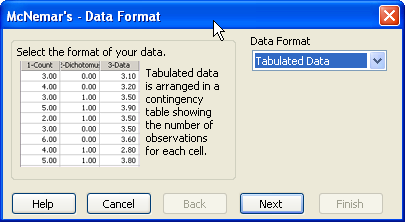 |
- Data Format ドロップダウンリストから適切なデータフォーマットを選択します。分割表のデータを検定する場合は、Tabulated を選択します。お持ちのデータが生データの形式で配置されている場合は Raw を選択します。詳しくは、相対危険度検定のデータを配置するをご覧ください。
- Next をクリックして検定に使用するデータ列を選択します。検定を選択する前に列を選択していれば、選択された列が selected columns リストに表示されます。列をまだ選択していない場合は、データを選択するようダイアログボックスで指示されます。
- Selected Columns リストに別のワークシート列を割り当てたい場合には、ワークシートで直接その列を選択するか、Data for Observations または Data for Category ドロップダウンリストからその列を選択します。
データフォーマットに tabulated を選択した場合、最初に選択した列は Selected Columns リストの Event 行に割り当てられ、2番目に選択した列はリストの No Event 行に割り当てられます。データフォーマットに生データ (Raw) を選択した場合は、最初に選択した列が Selected Columns リストの Event 行に割り当てられ、2番目に選択した列がリストの Group 行に割り当てられます。
- 選択した内容を変更するには、リストの割り当てを選択したあと、ワークシートから列を選択しなおします。Selected Columns リストの内容をダブルクリックすることによって、列の割り当てを消去することもできます。
データ列を選択するよう指示する Relative Risk — Select Data ダイアログボックス
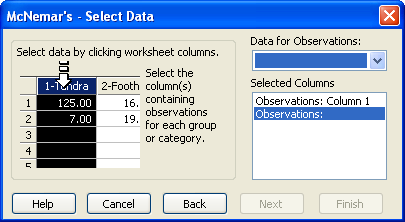 |
- Finish をクリックすると、検定が実行されます。Relative Risk test レポートが表示されます。詳しくは、相対危険度検定の結果を解釈するをご覧ください。
6. 相対危険度検定の結果を解釈する
数値による結果に加えて、拡張された結果の説明が表示されることがあります。この説明テキストは、Options ダイアログボックスで有効または無効にすることができます。また、この検定の有意水準の P 値や、表示する小数点以下の桁数についても Options ダイアログボックスで設定できます。
結果の説明
通常のヘッダ情報に加えて、レポートには以下の内容が含まれます:
- 2x2 分割表のデータ:ワークシートから行と列のタイトルが取得されます。2つの各行の群の種類、すなわち Control 群か Treatment 群かも記載されます。
- 算出される相対危険度の値:例えば、相対危険度 (Relative Risk) が 1.88 であれば、その事象が発生する危険度は、処理を受けたものの方が 1.88 倍高いと推定されるという解釈になります。
- カイ二乗統計量とそれに関連する P 値:分割表のいずれかのセルで期待される観測数が5より小さい場合は、代わりにフィッシャーの直接法 (Fisher-Exact test) が使用されます。詳しくは、分割表のカイ二乗分析の結果を解釈するをご覧ください。
- 相対危険度の母集団値の信頼区間:この区間により、相対危険度が 1 であるという帰無仮説を検定するもう一つの手段が提供されます。
- 結果が肯定的 (positive) であるか否かによって異なる有意確率の解釈の違い:例えば、この検定の信頼水準が.05 であり、算出された P 値が .007 である場合は、処理群と対照群との間でその事象が発生する危険度に有意差があることになります。
- この検定で観測される検出力の値は、選択されるデータに基づきます。詳しくは、検出力とサンプルサイズを計算するをご覧ください。